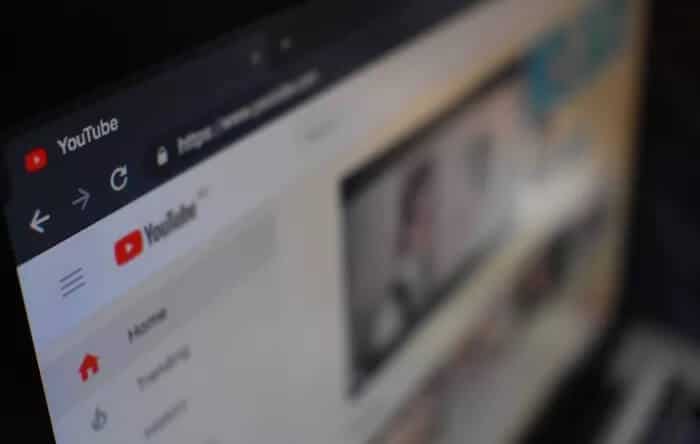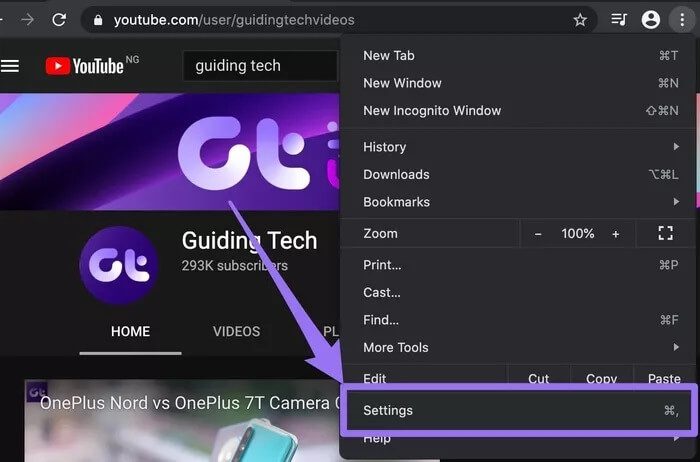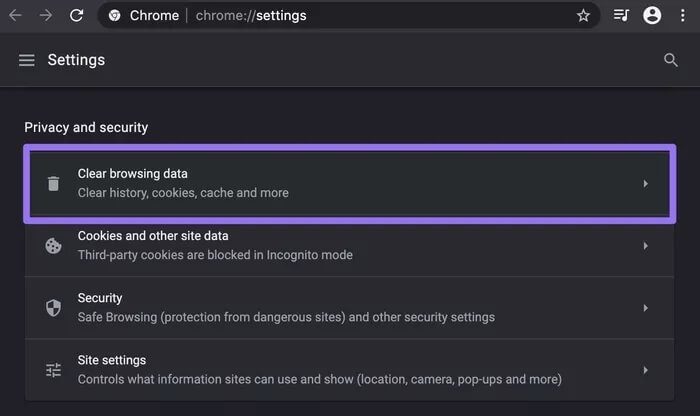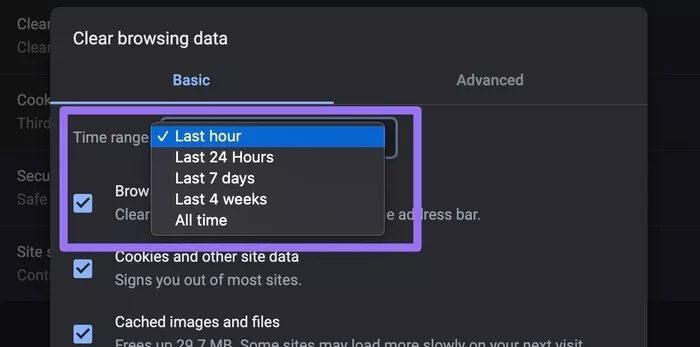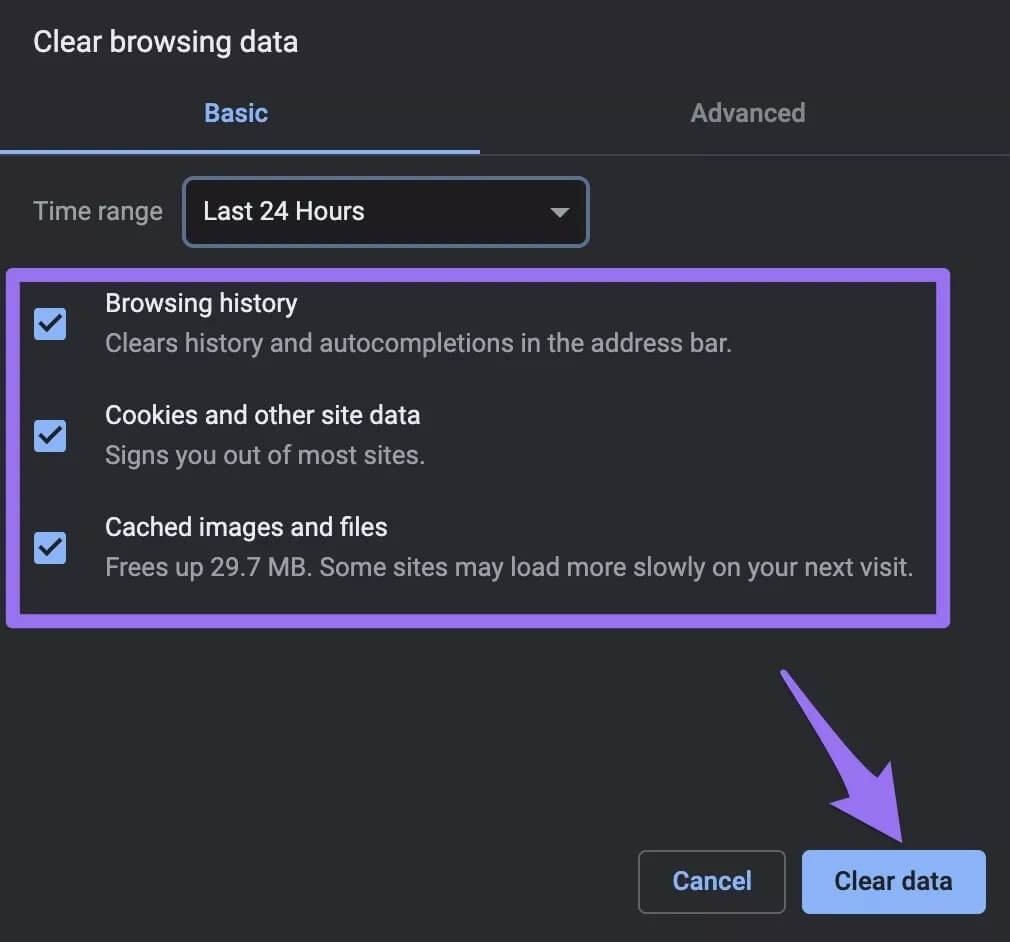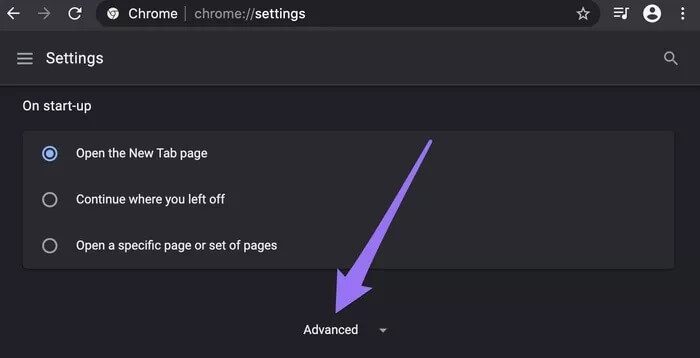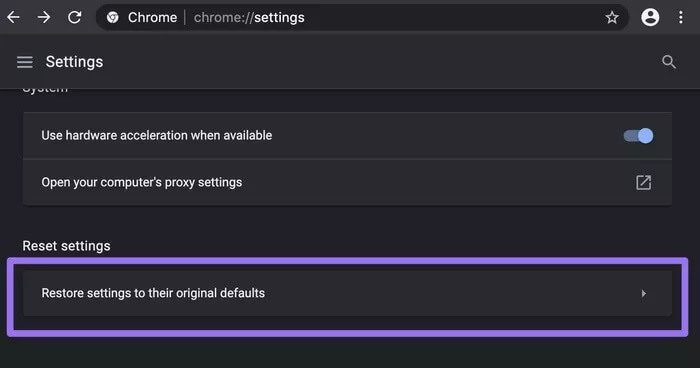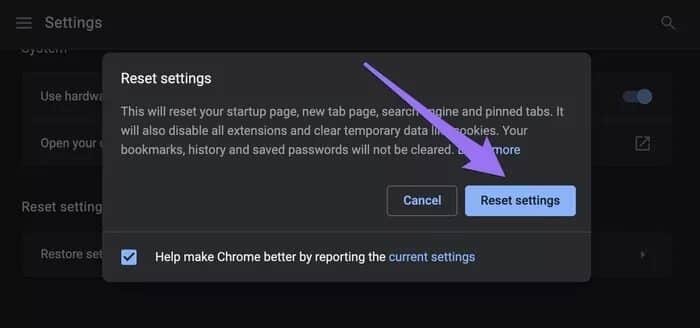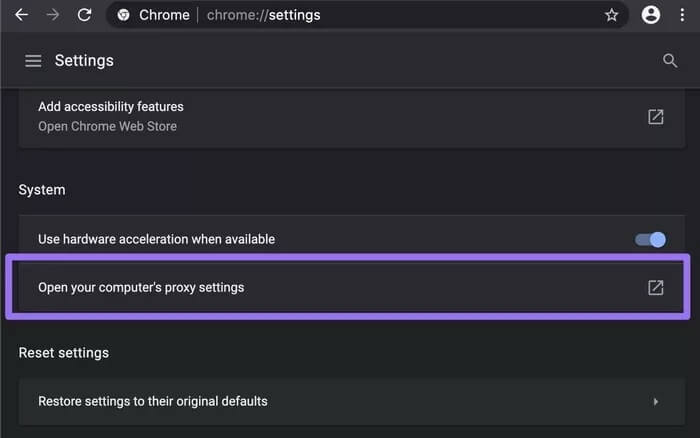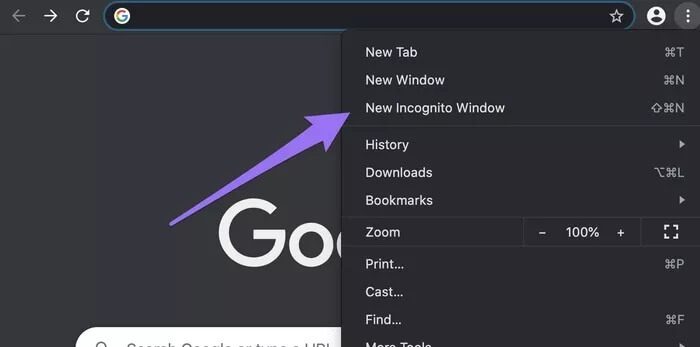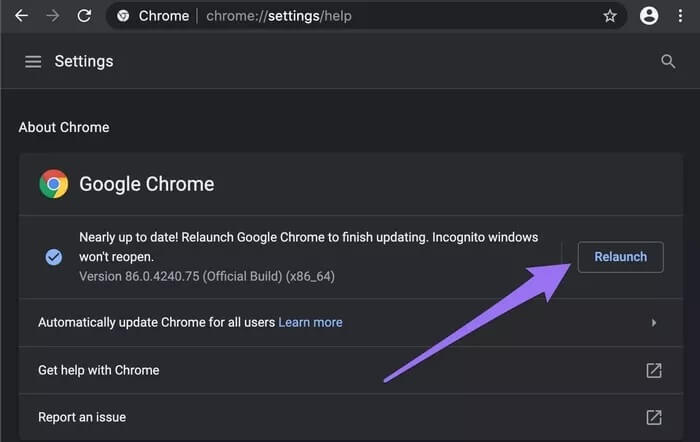Les 6 meilleures façons de corriger les commentaires YouTube qui ne se chargent pas dans Chrome
Les commentaires sur une vidéo YouTube sont utiles aux spectateurs et aux créations. Parfois, je parcourt les commentaires vidéo pour obtenir des informations supplémentaires ou pour décider si le contenu vaut ou non mon temps. Cependant, il y a des moments Impossible de charger les commentaires dans les clips Vidéo, en particulier avec Chrome. Si cela décrit votre épreuve actuelle, reportez-vous aux vérifications de dépannage de ce guide pour résoudre ce problème.
Avant de modifier le navigateur, vérifiez si la vidéo prend vraiment en charge les commentaires. Dans un effort pour atténuer les discours de haine, la violence, etc., YouTube désactive parfois les commentaires sur certaines vidéos. De plus, les commentaires peuvent ne pas être disponibles sur les vidéos dont les créateurs ont empêché les spectateurs de commenter. Si le problème n'affecte qu'une vidéo spécifique, les restrictions ci-dessus peuvent s'appliquer. Pour confirmer cela, ouvrez la vidéo dans un autre navigateur.
Si les commentaires YouTube se chargent correctement pour toutes les vidéos sur d'autres navigateurs, il y a sûrement quelque chose qui ne va pas avec Chrome. Essayez de fermer l'onglet vidéo ou d'ouvrir la vidéo dans un nouvel onglet Chrome. Vous devez également fermer et rouvrir le navigateur. Cela peut aider.
1. Effacer les données Chrome
L'accumulation de données de navigation (images et fichiers mis en cache, cookies, historique de navigation, etc.) sur le stockage local de votre ordinateur provoque parfois des distorsions persistantes lors de la navigation sur Internet. peut être La suppression des données de navigation Chrome aide Résoudre les problèmes empêchant le chargement des commentaires YouTube.
Étape 1: Appuyez sur l'icône Menu en trois points Dans le coin supérieur droit du navigateur (à côté de la barre d'adresse) et sélectionnez Paramètres.
Au lieu de cela, écrivez chrome: // paramètres Dans la barre d'adresse et appuyez sur Entrée / Retour sur le clavier.
Étape 2: Faites défiler jusqu'à une section «Confidentialité et sécurité» Et sélectionnez "Effacer les données de navigation".
Étape 3: Cliquez sur le bouton déroulant de la plage de dates et choisissez si vous êtes Vous souhaitez effacer les données du navigateur Pour les dernières 24 heures, 7 jours, 4 semaines ou à tout moment.
Nous vous recommandons d'effacer les données que le navigateur a créées au cours des dernières 24 heures. Si vous ne parvenez toujours pas à afficher les commentaires YouTube, répétez les étapes 1 à 3 et sélectionnez d'autres plages de dates.
Étape 4: Découvrez tout Parcourir les options de données Et appuyez sur un bouton Des données claires.
Recharger un clip Vidéo YouTube Et vérifiez si c'est fait Téléchargez des commentaires.
2. Réinitialisez Chrome
En réinitialisant Chrome, vous restaurez les paramètres de votre navigateur sur Paramètres d'usine par défaut. Il s'agit d'une solution de dépannage efficace pour divers problèmes affectant la fonctionnalité du navigateur et les performances de certains sites Web. Si vous ne parvenez toujours pas à accéder aux commentaires YouTube après avoir effacé les données de navigation, suivez les étapes ci-dessous pour refaire Définissez les paramètres de Google Chrome.
Remarque: la réinitialisation des données Chrome effacera les données temporaires du navigateur et désactivera toutes les extensions. Les autres données (mots de passe enregistrés, signets, historique, etc.) ne seront pas supprimées.
Étape 1: Faites défiler vers le bas Menu Paramètres Et appuyez sur le bouton déroulant Avancé.
Étape 2: Puis cliquez sur "Restaurer les paramètres à leurs valeurs par défaut d'origine".
Étape 3: Cliquez Réinitialisez les paramètres à l'invite pour continuer.
3. Désactivez le proxy sur votre ordinateur
L'utilisation d'un serveur proxy sur votre ordinateur peut également altérer les commentaires des vidéos YouTube et provoquer Autres problèmes de connexion sur Chrome. Si votre ordinateur utilise une connexion proxy, désactivez le proxy et vérifiez si cela résout le problème.
Étape 1: Allumer Menu des paramètres de Chrome Et appuyez sur un bouton Menu déroulant avancé.
Étape 2: Cliquez "Ouvrez les paramètres proxy de l'ordinateur."
Cela vous redirigera vers la page des paramètres réseau de votre ordinateur où vous pouvez désactiver toute connexion proxy active.
4. Désactivez AD BLOCKER
Vous pouvez également avoir des difficultés à naviguer sur certains sites Web sur Chrome si vous avez des extensions désactivées ou corrompues installées sur le navigateur. Certains utilisateurs ont de nouveau fait fonctionner les avis sur YouTube en désactivant une extension qui bloque les publicités. Les bloqueurs de publicités sont connus pour causer des plantages de sites Web Surtout sur Chrome.
Si un bloqueur de publicité ou une extension similaire est installé sur votre navigateur, désactivez-le et rechargez YouTube.
Entrer chrome://extension Dans la barre d'adresse, et Désactiver le bloqueur de publicités (Ou extensions similaires).
5. Essayez le mode navigation privée
Si vous n'avez pas installé de bloqueur de publicités ou si vous ne connaissez pas l'extension exacte responsable du blocage des commentaires YouTube, essayez de télécharger la vidéo en mode navigation privée.
Pour ouvrir l'onglet de navigation privée dans Chrome, cliquez sur l'icône de menu et sélectionnez «Nouvelle fenêtre de navigation privée».
Raccourci rapide: utilisez «Ctrl + Maj + N» (pour Windows) ou «Commande + Maj + N» (pour Mac) pour lancer rapidement l'onglet de navigation privée dans Chrome.
Si les commentaires YouTube se chargent sans problème en mode Incognito, cela indique que le problème provient d'une extension corrompue. Pour résoudre définitivement ce problème, vous devez isoler et supprimer l'extension problématique.
Clique sur Bouton de menu Chrome , et aller à plus de Outils> Extensions, Et désactivez les extensions individuellement.
6. Mettre à jour Chrome
Enfin, vérifiez que votre navigateur est à jour. Pour mettre à jour Chrome Sur votre ordinateur, tapez chrome: // settings / help dans la barre d'adresse et appuyez sur Entrée. Le navigateur recherchera automatiquement les mises à jour et vous invitera à télécharger toute version disponible de Chrome. Assurez-vous de terminer la mise à jour en redémarrant votre navigateur. Sinon, ce problème peut persister même après le téléchargement de la version mise à jour sur votre appareil.
Ne manquez pas les commentaires
Les commentaires sur YouTube se révèlent souvent être une mine d'or de divertissement et d'informations. Étonnamment, votre connexion Internet peut également être responsable de cette anomalie. Vous voulez donc vous assurer que votre connexion réseau est solide et à portée. Il faut également ajouter que le problème vient peut-être de l'extrémité YouTube. Parfois, ils désactivent temporairement la suspension pour résoudre certains problèmes ou déployer de nouvelles mises à jour / fonctionnalités sur la plate-forme. Cela est souvent restauré rapidement, vous devrez peut-être attendre que les commentaires soient réactivés.